에서 사용 가능한 기능 CINEMA 4D Prime, Visualize, Broadcast, Studio & BodyPaint 3D
워크 플로우 예제
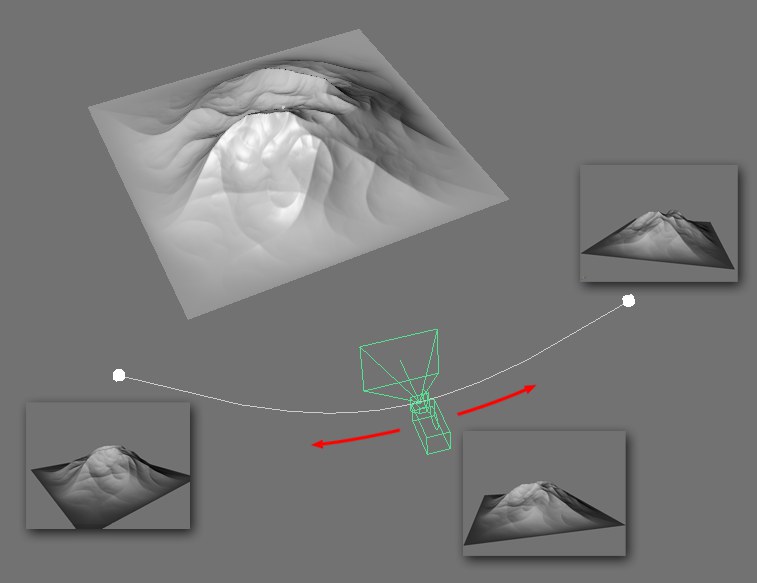
예제 목표: 야외에서 지형 오브젝트 주위로 카메라를 애니메이션 시키고자 합니다. 즉 오브젝트는 두 대의 카메라 관점에서 텍스쳐링 되어야 하며 이를 PhotoShop을 이용해 텍스쳐 작업을 해보려고 합니다.(BodyPaint 3D 사용 가능)
작업 방법:
- 카메라 프로젝션으로 사용할 두 대의 카메라를 생성하고 한 대의 카메라는 애니메이션의 처음 위치에 두고 다른 한 대는 맨 마지막에 위치시켜 시켜봅니다. 카메라의 이름은 각각 "Camera1"과 "Camera2"로 합니다.
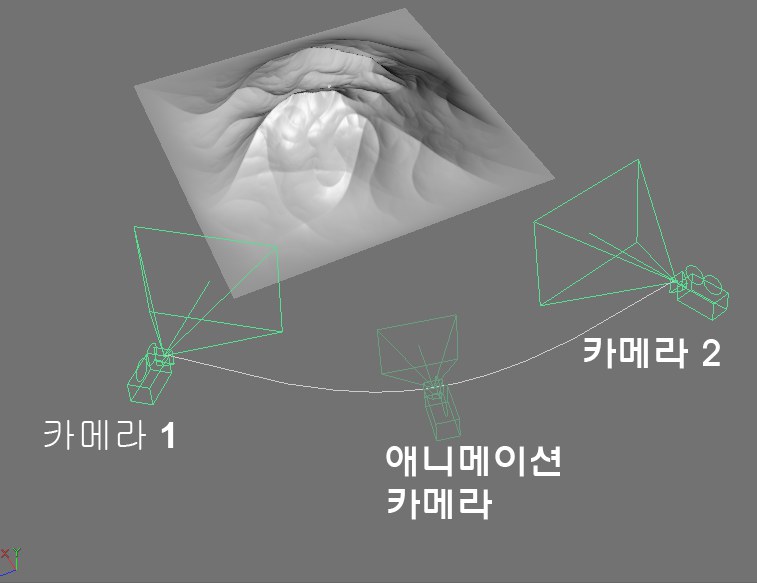
프로젝션 맨 매니저를 열고(메인 메뉴: 윈도우 / 프로젝션 맨), "Camera1" 카메라 아이콘을 더블 클릭합니다. 이것은 활성화 뷰를 "Camera1"로 설정합니다(또한 "모드" 메뉴에서 "PhotoShop" 모드로 전환합니다). 다음은 카메라 뷰에서 텍스쳐를 생성시킬 것입니다.
지형 오브젝트를 오른쪽 마우스 클릭하고 새 프로젝션 카메라... / 지정 범위 렌더를 선택합니다.
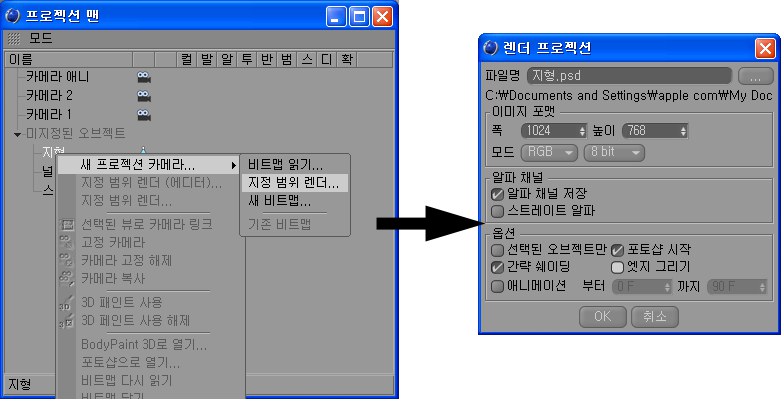
참고:
PhotoShop 경로가 환경 설정(Ctrl +E)의 프로젝션 맨 탭에 제대로 입력되어 있는지 확인해보시기 바랍니다.
PhotoShop 경로가 환경 설정(
나타난 대화 상자에서 디폴트 값 설정으로 놔두고 엣지 그리기 옵션을 해제하고 OK를 클릭해줍니다. 이제 알파 채널을 포함하여 "Camera1"을 통해 보이는 장면을 렌더링하고 PhotoShop 파일로(후에 PhotoShop에서 편집 작업을 할 수 있도록 합니다) 보내어 이미지를 편집하도록 할 것입니다. 동시에 새로운 프로젝션 카메라가 생성되고 그 이름은 텍스쳐 파일명을 따를 것입니다.

새로운 레이어를 생성하고 오브젝트 컬러를 정합니다. "배경" 레이어는 참조를 위한 것입니다. 파일을 저장하고 프로젝션맨으로 다시 복귀합니다.
각 채널 아이콘을 오른쪽 마우스를 클릭하고 "레이어 셋 편집"을 선택합니다. 각 이미지 레이어에 대한 대화창이 열릴 것입니다.각 창에 있는 상단 레이어를 선택합니다. "알파" 창에 레이어 알파가 선택되어 있는지 확인해보시기 바랍니다.
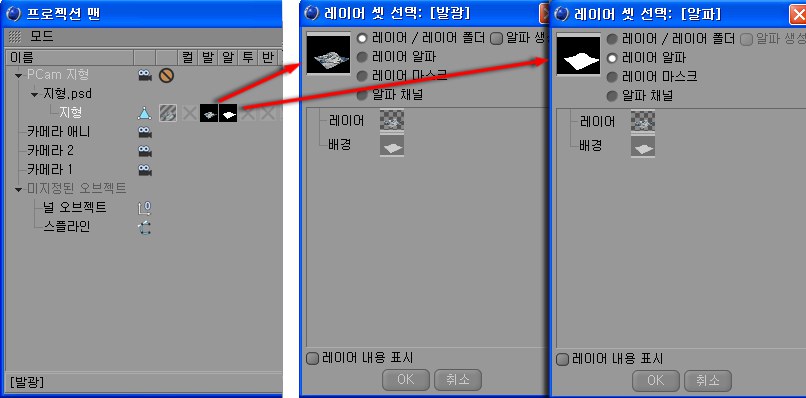
이제 첫 번째 카메라 관점의 카메라 프로젝션이 완료되었습니다.
"Camera2" 아이콘을 더블 클릭합니다. 활성뷰는 이제 "Camera2"가 됩니다. 지형 오브젝트를 선택하고 오른쪽 마우스 버튼을 클릭해서 새 프로젝션 카메라... / 지정 범위 렌더를 선택합니다(위의 그림 3을 참고 하십시오). 이번에는 "Camera2"의 각도로부터 텍스쳐가 렌더링되고 자동으로 PhotoShop이 열리게 됩니다.
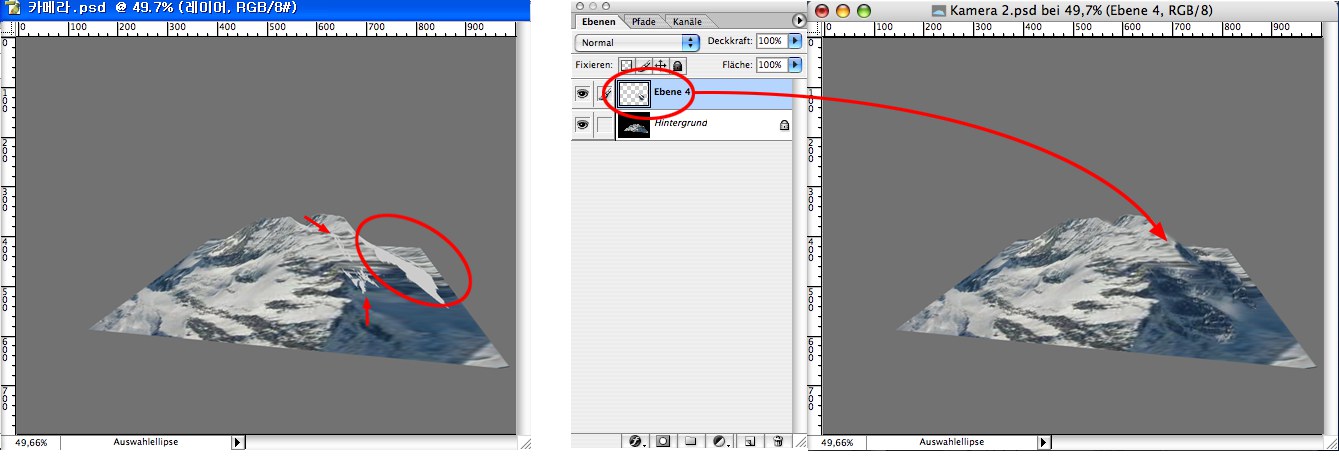
배경 레이어를 자세히 살펴보면 텍스쳐가 없거나 기존의 텍스쳐가 일그러진 부분이 눈에 뛸 겁니다. 새로운 레이어를 만들고 이 영역을 보정해줍니다. 그리고 이미지를 저장합니다.
이제 새로 생성된 프로젝션에 대한 두 레이어 채널의 아이콘을 오른쪽 마우스 클릭하고 "레이어 셋 편집"을 선택합니다. 각 이미지 레이어에 대한 대화창이 열릴 것입니다. 각 창에서 상단 레이어를 선택합니다(레이어 셋의 다중 선택 및 모두 선택도 가능합니다). "알파" 창에서 레이어 알파가 선택되었는지 확인하시기 바랍니다(페인팅된 레이어는 수동으로 알파 채널을 생성하지 않는한 자동으로 마스크로 사용될 것입니다).
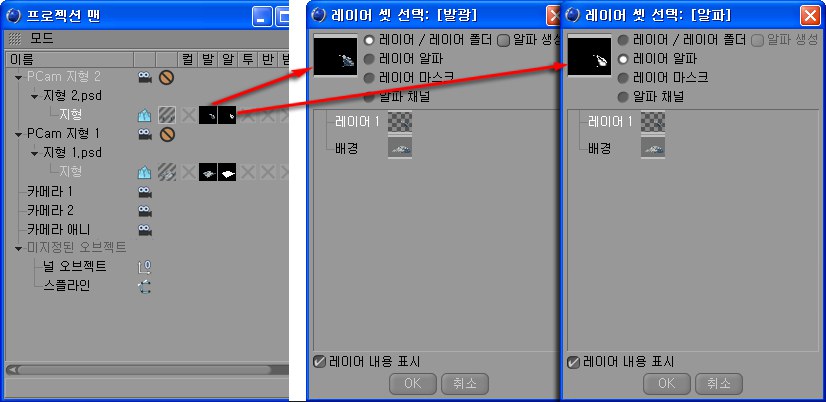
모두 완료 되었습니다. 이제 원래의 카메라로 전환할 수 있으며 텍스쳐 에러(영역은 텍스쳐링되지 않음)없이 지형 오브젝트 주위로 이동할 수 있습니다. 그럼에도 불구하고 텍스쳐 에러를 발견하더라도 여러분은 쉽게 다른 각도의 카메라를 생성하고 카메라 프로젝션을 이용하여 문제의 영역에 대한 보상을 할 수 있습니다.
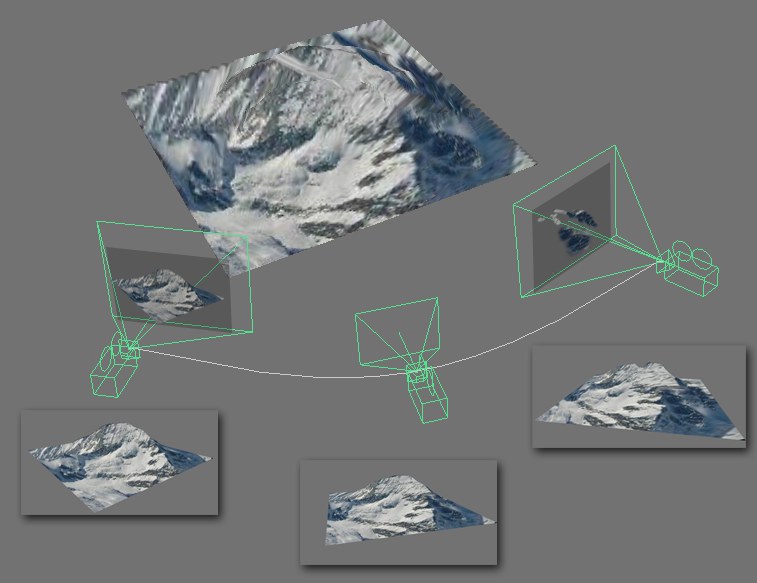
팁:
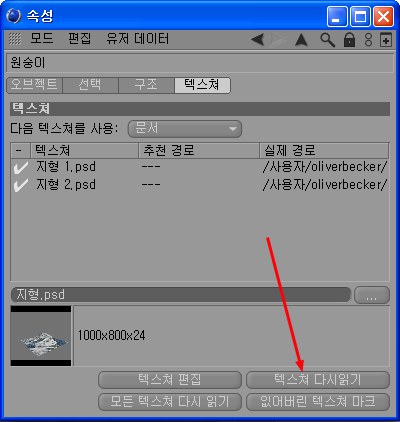
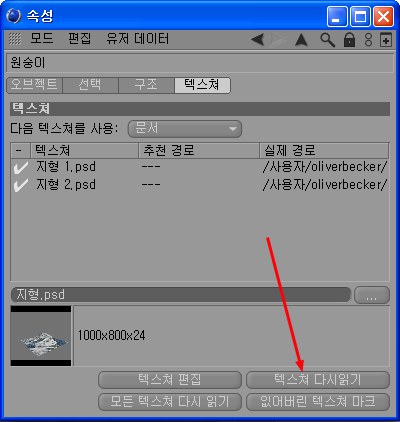
프로젝션 맨 작업 시 프로젝트 정보 모드에 있는 속성 매니저 창을 도킹 해제하는 것이 좋습니다. 이것은 사용되는 텍스쳐 및 해당 경로에 대한 전체적인 상황을 확인하는데 도움이 됩니다. 더욱 중요한 것은 PhotoShop에서 수정된 (또한 저장된) 텍스쳐를 다시 불러들이기 위해서는 "텍스쳐 다시 읽기” 버튼을 사용할 수 있다는 것입니다.